Oplossing: ongeldige bestandsingang op Windows 10
Wanneer u een bestand of map op uw systeem probeert te verwijderen, kunt u het foutbericht ' Ongeldige bestandsingang ' tegenkomen. Dit foutbericht verschijnt wanneer de naam van de map of het bestand dat u probeert te verwijderen een gereserveerde naam is. Het Windows-besturingssysteem houdt zich niet bezig met bepaalde namen / inkepingen waardoor de bestandsverkenner voorkomt dat u uw map of bestand een gereserveerde naam geeft. Als u het bestand echter van uw smartphone of een ander besturingssysteem zoals Linux ontvangt, wordt u de genoemde foutmelding gevraagd wanneer u het probeert te verwijderen.
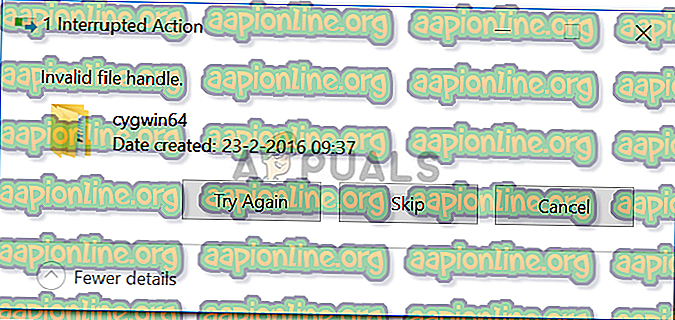
Microsoft naamgevingsconventies
De Microsoft Naamgevingsconventies bepalen dat bestanden of mappen op uw systeem niet de naam CON, PRN, AUX, NUL, COM1, COM2, COM3, COM4, COM5, COM6, COM7, COM8, COM9, LPT1, LPT2, LPT3, LPT4 mogen krijgen, LPT5, LPT6, LPT7, LPT8 en LPT9. Dit komt omdat deze namen gereserveerde namen zijn in het Windows-besturingssysteem, wat betekent dat ze voor een specifiek doel worden gebruikt door het Windows-besturingssysteem en nergens anders mogen worden gebruikt. U moet ook voorkomen dat u de bovenstaande namen direct volgt door een extensie, bijvoorbeeld NUL.txt. Als u meer informatie wilt, kunt u dit artikel op de website van Microsoft raadplegen.
Wat veroorzaakt het foutbericht 'Ongeldige bestandsingang' op Windows 10?
Welnu, de reden voor het ontstaan van de genoemde fout is vrij duidelijk na het lezen van de door Microsoft geboden naamgevingsconventies.
- De naam van het bestand / de map is een gereserveerde naam: het foutbericht verschijnt wanneer het bestand dat u probeert te verwijderen een gereserveerde naam krijgt. Het gebruik van gereserveerde namen is verboden door Microsoft en mag niet worden onderschat.
Nu u op de hoogte bent van de Microsoft Naamgevingsconventies en de oorzaak van het foutbericht, kunt u dit oplossen door de onderstaande oplossing te volgen.
Het bestand of de map verwijderen
De bestanden met een gereserveerde naam kunnen nutteloos worden gemaakt omdat u ze niet kunt gebruiken en u kunt ze ook niet verwijderen met de standaardprocedure. Om het bestand of de map te verwijderen, moet u op enkele opdrachtpromptopdrachten vertrouwen.
Als u tijdens het verwijderen van een map de foutmelding krijgt, kunt u dit doen door de onderstaande stappen te volgen:
- Druk op Windows-toets + X en selecteer Opdrachtprompt (Admin) in de lijst om een verhoogde opdrachtprompt te openen.
- Zodra de verhoogde opdrachtprompt wordt geopend, typt u de volgende opdracht:
rd \\. \ c: \ documenten \ con / S / Q

- Vervang in de bovenstaande opdracht het pad dienovereenkomstig, maar zorg ervoor dat u de '\\' niet verwijdert. voor het pad. Een ander voorbeeld zou zijn:
rd \\. \ E: \ con / S / Q
Notitie:
De parameter / S wordt gebruikt om het rd-commando te vertellen dat alle submappen in de opgegeven map moeten worden verwijderd, terwijl de parameter / Q wordt gebruikt om het commando te vertellen dat de inhoud van de opgegeven map stil moet worden verwijderd (u krijgt geen vraagt). Bovendien, \\. wordt gebruikt om naar het huidige systeem te verwijzen.
Als u een bestand probeert te verwijderen, doet u het volgende:
- Open een verhoogde opdrachtprompt zoals hierboven weergegeven.
- Typ de volgende opdracht en druk vervolgens op Enter :
del \\. \ c: \ Temp \ con.txt

- Om een bestand te verwijderen, hoeft u alleen de extensie van het bestand op te geven en de opdracht del te gebruiken in plaats van rd .
Dat is alles, u hebt waarschijnlijk het bestand / de map van uw systeem verwijderd.





